Sjekk hvor mye plass Spotify-sanger tar opp

Trenger du å se hvor mye plass Spotify-sanger tar opp? Her er trinnene du må følge for Android og Windows.
Det er viktig å ha riktig musikk til riktig anledning. Men det kan enkelt korrigeres ved å lage en Spotify-spilleliste for treningsstudioet, hjemmet og andre situasjoner. Den gode nyheten er at å lage en Spotify-spilleliste er nybegynnervennlig og tar ikke lang tid.
Det er også enkelt å dele Spotify-spillelisten din, i tillegg til å flytte rundt på rekkefølgen på sangene. Med noen få klikk her og der kan du lage så mange spillelister du vil.
For å lage en spilleliste, gå til appens Ditt bibliotek-fane nederst, alternativet Lag spilleliste vil være det første øverst.
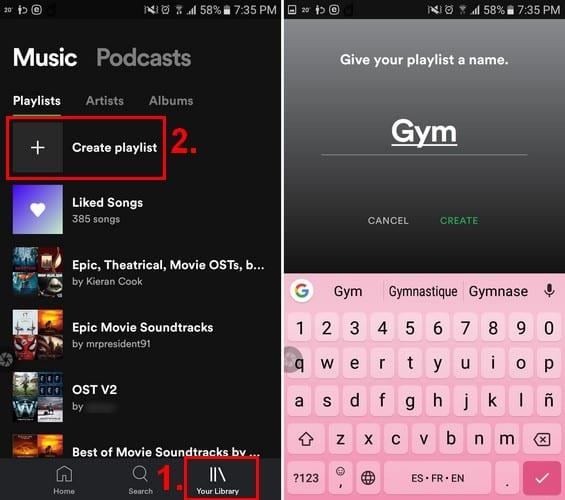
Spotify vil gi deg sjansen til å legge til et navn til spillelisten din. Hvis du ikke vil gi spillelisten et navn, vil du se et alternativ for å hoppe over dette trinnet. Men ved å navngi spillelisten din gir du Spotify sjansen til å anbefale sanger for deg. For eksempel kaller du spillelisten din Happy, Spotify vil kun anbefale sanger som den tror vil muntre deg opp.
Etter å ha fullført disse trinnene, vil spillelisten din være en saga blott, og det vil være på tide å legge til noen sanger i den nyopprettede spillelisten.
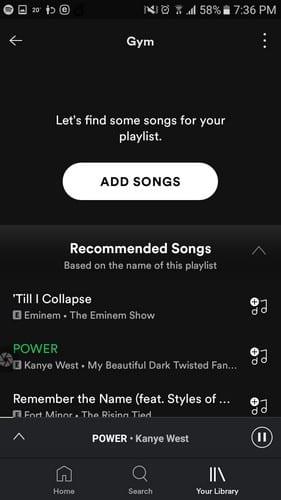
Trykk på Legg til sanger-knappen og Spotify vil vise deg foreslåtte sanger den tror du kanskje vil legge til. Hvis du ser en du liker, trykker du på plusstegnet til høyre.
Ved å sveipe til høyre vil du se flere foreslåtte musikk for forskjellige sjangre. For å unngå å legge til en sang du ikke kommer til å like, kan du høre en forhåndsvisning av sangen ved å trykke på avspillingsikonet.
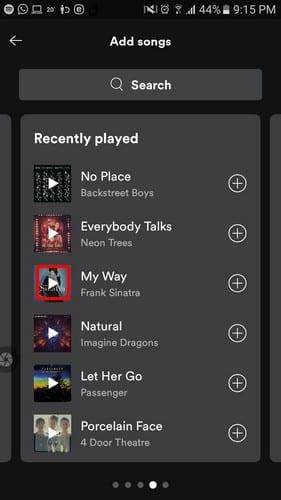
Hvis du ikke ser noen sanger du vil legge til, kan du bruke søkefeltet til å søke etter flere musikkalternativer. Husk at så snart du legger til en sang, vil alternativene som vises på bildet ovenfor forsvinne. Men ikke bekymre deg siden Spotify fortsatt vil vise deg anbefalte sanger rett under den nylig lagt til sangen.
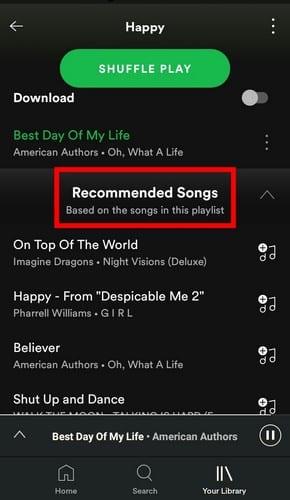
Å lage en spilleliste for Spotify på skrivebordet krever færre trinn enn på Android-enheten din. Så snart Spotify lanseres, vil alternativet Lag spilleliste være på venstre side.
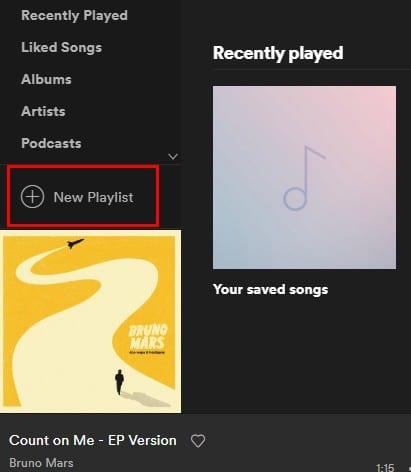
Klikk på Ny spilleliste og legg til et bilde, tittel og beskrivelse til den nye spillelisten. De anbefalte sangene vil være nederst, og når du finner en sang du liker, klikker du på Legg til-knappen til venstre for sangtittelen.
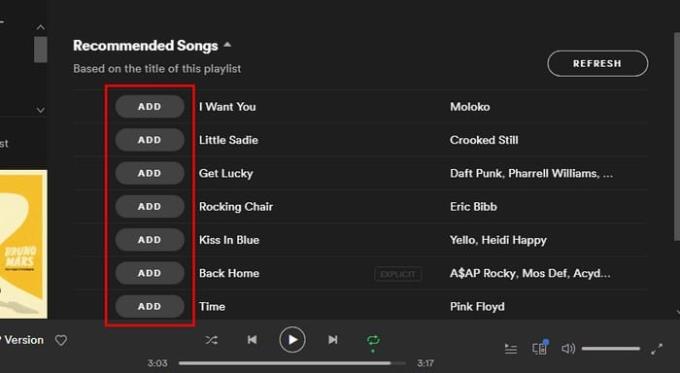
For å lage en Spotify-spilleliste på iOS, start Spotify og gå til kategorien Ditt bibliotek. Det vil være den tredje til høyre nederst. Trykk på alternativet Opprett spilleliste, navngi spillelisten din og trykk på opprett.

I motsetning til Spotify på Windows, får du ikke legge til et bilde i den nye spillelisten din. Albumomslaget til den første sangen du legger til vil sannsynligvis være bildet for spillelisten din. Akkurat som på de andre plattformene vil det være Anbefalte sanger nederst. Sveip opp for å se gjennom dem, og når du finner en sang du liker, trykker du på plusssymbolet til høyre.
Nå som du har laget spillelisten din, er det på tide å vite hvordan du redigerer den hvis du noen gang har hatt behov for det. Trykk på de tre prikkene øverst til høyre og velg Rediger-alternativet.
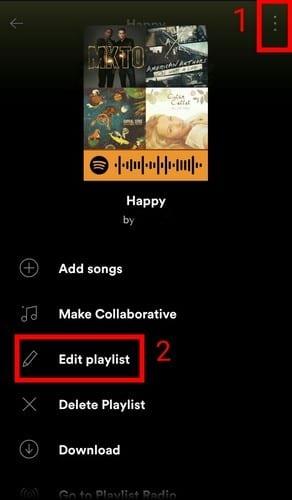
Når du redigerer spillelistene dine, kan du gjøre ting som å endre rekkefølgen på sangene. For å gjøre det, trykk på de tre linjene til høyre og skyv sangen til den nye posisjonen uten å gi slipp. Ved å trykke på minusalternativet kan du fjerne en sang fra spillelisten.
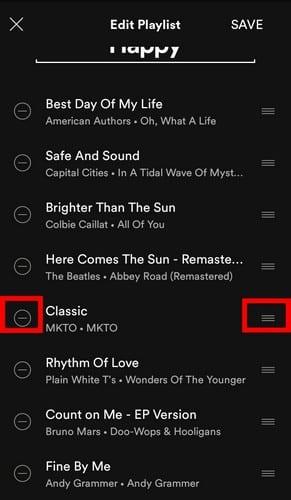
Å redigere en Spotify-spilleliste er like enkelt på iOS. Gå til spillelisten du vil redigere og trykk på de tre horisontale linjene øverst til høyre. Trykk på Rediger-alternativet, og du vil se alle sangene du la til spillelisten din i den rekkefølgen du la dem til.
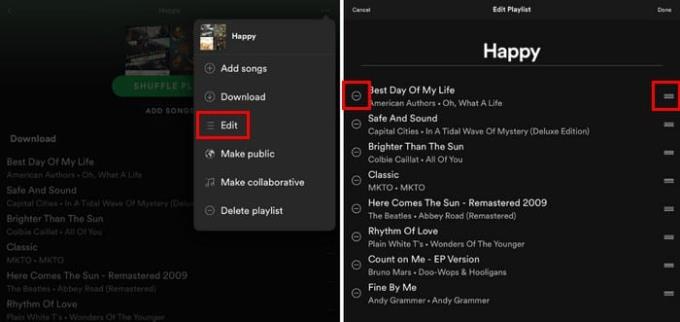
For å endre sangrekkefølgen, trykk og hold på de tre linjene til høyre og plasser sangen i den rekkefølgen du vil at den skal spilles av. For å fjerne en sang fra spillelisten, trykk på minussymbolet.
Uavhengig av plattformene er du på, det er en enkel oppgave å lage og redigere en spilleliste på Spotify. Det er raskt og enkelt. Hvor mange spillelister vil du lage? Gi meg beskjed i kommentarene nedenfor.
Trenger du å se hvor mye plass Spotify-sanger tar opp? Her er trinnene du må følge for Android og Windows.
Spotify kan bli irriterende hvis det åpner seg automatisk hver gang du starter datamaskinen. Deaktiver automatisk oppstart ved å følge disse trinnene.
Få utprøvde trinn for å se hvordan du kan vise spillehistorikk på Spotify for nettspilleren, Android og Windows-nettapplikasjonen.
Se hvordan du kan deaktivere lytteaktivitet på Spotify for å holde musikkpreferansene dine private og nyte øktene dine. Her er hvordan.
Garmin har produsert og levert en av de beste bærbare GPS-teknologiene. Deres siste innovasjoner i aktivitetsmåleren og smartklokken
Spotify er for tiden den mest populære streamingtjenesten for lydabonnement i verden med over 286 millioner brukere som inkluderer 130 millioner
Her er min personlige titt på bruken av de nylig raffinerte Explore- og Your Groove-delene i Groove Music.
Det er viktig å ha riktig musikk til riktig anledning. Men det kan enkelt korrigeres ved å lage en Spotify-spilleliste for treningsstudioet, hjemmet og annet
Spotify kan bli irriterende hvis det åpnes automatisk hver gang du starter datamaskinen. Deaktiver automatisk oppstart ved å bruke disse trinnene.
Se hvilke sanger du hørte mest på i 2020 med Spotify Wrapped. Lytt til sangene du anså som årets beste.
Alexa Amazon Echo smarthøyttaler integreres godt med flere musikktjenester, inkludert den enormt populære Spotify. Vanligvis henvender Alexa seg til Amazon Music. En guide for integrering av Spotify-musikk i Alexa Amazon Echo.
Fjern spillelisterotet fra Spotify-kontoen din. Slå sammen så mange spillelister du vil for å holde deg organisert.
Oppdag hvordan du kan loope en sang på Spotify om og om igjen. Lytt til favorittsangen din uten å måtte trykke på gjenta-knappen.
Lær hvordan du reduserer mobildatabruken når du bruker Spotify til å lytte til musikk.
For de foreldre med barn som ønsker at barna deres skal kunne nyte Spotifys musikk på en trygg måte, er det et spennende nytt alternativ: Spotify Kids.
Tilbake i oktober 2019 ga Spotify ut Canvas. Canvas er en ny funksjon som lar artister laste opp tre til åtte sekunder lange loop-videoer. Disse videoene,
Spotify gjør det klart at brukernavnet brukes til å identifisere deg. Derfor, når du oppretter det når du registrerer deg, er det ingen måte å endre det på. Du sitter fast. Liker du ikke ditt nåværende Spotify-brukernavn? Du kan endre det ved å bruke trinnene som er skissert her.
Å lytte til musikk alene på Spotify kan være avslappende. Du har ingen som plager deg akkurat når sangen er i sin beste del. Men det er tider, nyt å høre på musikk med en gruppe venner ved å bruke Spotify. Bare følg disse trinnene.
Har du noen gang slettet noe du ikke mente? Klart du har det, og for en lettelse det var da du fikk det tilbake, ikke sant? Hver app har sin behandling til
Hvis du ikke er kjent med begrepet "scrobbling" - refererer det til en aktivitet som spores i en logg. Med andre ord; scrobbing av Spotify og Last.fm
Etter at du har rootet Android-telefonen din, har du full systemtilgang og kan kjøre mange typer apper som krever root-tilgang.
Knappene på Android-telefonen din er ikke bare til for å justere volumet eller vekke skjermen. Med noen få enkle justeringer kan de bli snarveier for å ta et raskt bilde, hoppe over sanger, starte apper eller til og med aktivere nødfunksjoner.
Hvis du har glemt den bærbare datamaskinen på jobb og har en viktig rapport du må sende til sjefen din, hva bør du gjøre? Bruk smarttelefonen din. Enda mer sofistikert, gjør telefonen om til en datamaskin for å gjøre det enklere å multitaske.
Android 16 har låseskjerm-widgeter som du kan endre låseskjermen slik du vil, noe som gjør låseskjermen mye mer nyttig.
Android Bilde-i-bilde-modus hjelper deg med å krympe videoen og se den i bilde-i-bilde-modus, slik at du kan se videoen i et annet grensesnitt, slik at du kan gjøre andre ting.
Det blir enkelt å redigere videoer på Android takket være de beste videoredigeringsappene og -programvarene vi lister opp i denne artikkelen. Sørg for at du har vakre, magiske og stilige bilder du kan dele med venner på Facebook eller Instagram.
Android Debug Bridge (ADB) er et kraftig og allsidig verktøy som lar deg gjøre mange ting, som å finne logger, installere og avinstallere apper, overføre filer, rote og flashe tilpassede ROM-er og lage sikkerhetskopier av enheter.
Med autoklikk-applikasjoner trenger du ikke å gjøre mye når du spiller spill, bruker apper eller bruker oppgaver som er tilgjengelige på enheten.
Selv om det ikke finnes noen magisk løsning, kan små endringer i hvordan du lader, bruker og oppbevarer enheten din utgjøre en stor forskjell i å redusere batterislitasjen.
Telefonen mange elsker akkurat nå er OnePlus 13, fordi den i tillegg til overlegen maskinvare også har en funksjon som har eksistert i flere tiår: infrarødsensoren (IR Blaster).



























